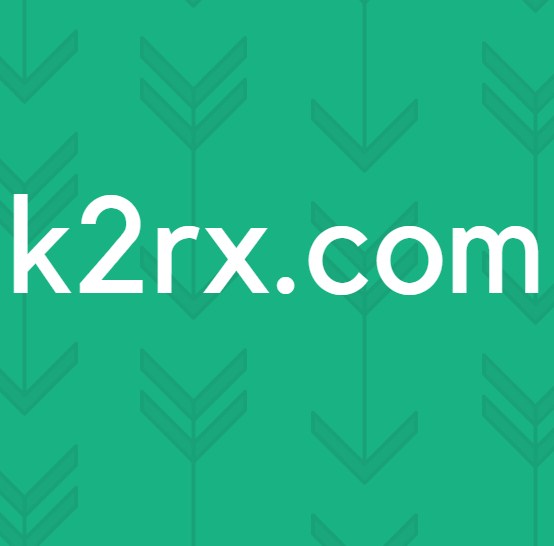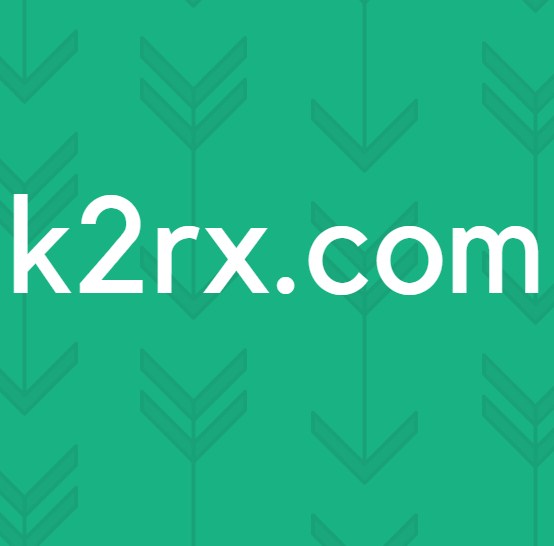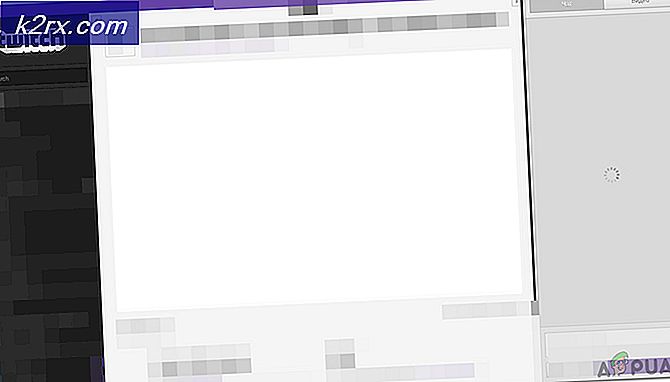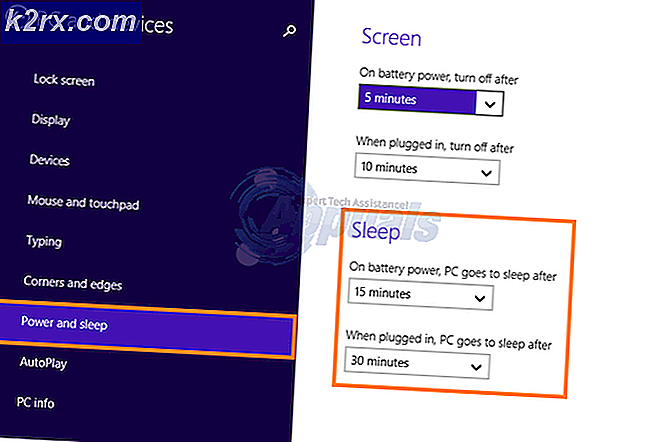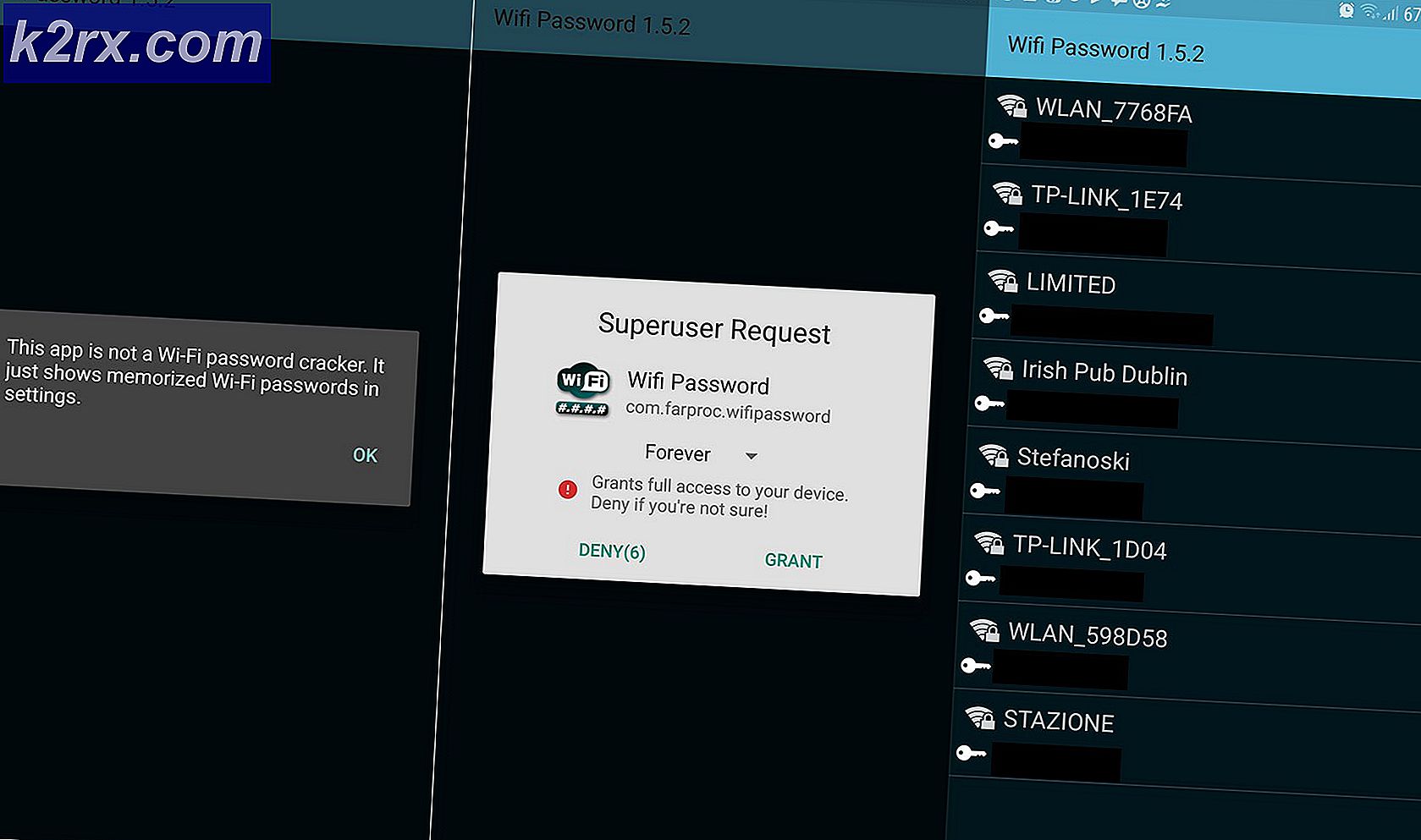Bagaimana Memperbaiki Kesalahan Outlook 0x8004210B di Windows?
Beberapa pengguna Windows telah menghubungi kami dengan pertanyaan setelah tidak dapat mengirim email. Setelah beberapa kali mencoba kembali, waktu operasi habis dan kesalahan berikut muncul: “(0x8004210B) Waktu operasi habis menunggu tanggapan dari server pengirim (SMTP/POP3)”. Setelah menyelidiki masalah ini, pengguna yang terpengaruh melaporkan bahwa email tetap macet di Kotak Keluar. Beberapa pengguna melaporkan bahwa jika mereka mengklik Kirim sekali lagi, email akan terkirim tanpa masalah. Masalah ini tidak eksklusif untuk versi Windows tertentu karena dipastikan terjadi pada Windows 7, Windows 8.1 dan Windows 10.
Apa yang menyebabkan (0x8004210B) Kode Kesalahan Outlook?
Kami menyelidiki kode kesalahan khusus ini dengan melihat berbagai laporan pengguna dan mencoba berbagai strategi perbaikan yang direkomendasikan oleh pengguna yang terpengaruh. Ternyata, ada beberapa skenario berbeda yang mungkin memicu pesan kesalahan ini. Berikut daftar pendek dengan pelaku potensial:
Jika saat ini Anda berjuang untuk menyelesaikan kode kesalahan Outlook ini (0x8004210B), maka artikel ini akan memberi Anda beberapa strategi pemecahan masalah yang berbeda yang harus menyelesaikan masalah dalam banyak kasus. Di bawah, Anda akan menemukan kumpulan metode yang berhasil digunakan oleh pengguna lain yang terpengaruh untuk menyelesaikan kesalahan bersama dengan pesan kesalahan “Waktu operasi habis menunggu tanggapan dari server pengirim (SMTP/POP3)”.
Jika Anda ingin tetap efisien dan meminimalkan intrusi, kami menyarankan Anda untuk mengikuti metode di bawah ini dalam urutan yang sama dengan yang kami atur. Karena mereka diurutkan berdasarkan efisiensi dan tingkat keparahan, Anda akhirnya harus menemukan perbaikan yang menyelesaikan masalah terlepas dari pelakunya yang menyebabkan masalah.
Mari kita mulai!
Metode 1: Menambahkan kembali akun email
Ternyata, salah satu skenario paling umum yang akan memicu (0x8004210B)adalah akun email Outlook yang rusak. Beberapa file milik akun email mungkin rusak, sehingga Outlook tidak lagi dapat menggunakannya dengan benar.
Jika skenario ini berlaku, Anda harus dapat menyelesaikan masalah dengan membuat ulang akun email sekali lagi dari opsi Mail di panel Kontrol. Beberapa pengguna yang juga mengalami masalah ini telah melaporkan bahwa masalah telah teratasi sepenuhnya setelah mereka mengikuti petunjuk untuk menambahkan kembali akun email.
Inilah yang perlu Anda lakukan:
- tekan Tombol Windows + R untuk membuka Lari kotak dialog. Kemudian, ketik "kontrol" dan tekan Memasukkan untuk membuka antarmuka Panel Kontrol klasik.
- Setelah Anda berada di dalam antarmuka Panel Kontrol klasik, gunakan fungsi pencarian di sudut kanan atas layar untuk mencari "mail".
- Setelah Anda melakukannya, klik Surat (Microsoft Outlook) untuk daftar hasil.
- Dalam Pengaturan Akun jendela, pilih Surel tab dan klik Baru…
- Di dalam Menambahkan akun jendela, masukkan nama, alamat email, dan kata sandi, lalu klik Lanjut untuk menambahkan akun.
- Tunggu hingga operasi selesai. Bergantung pada klien email Anda, Anda mungkin diminta untuk mengatur akun secara manual.
- Setelah akun email baru dikonfigurasi, kembali ke Pengaturan Akun > Email dan hapus akun lama (yang rusak) dengan memilihnya dan mengklik Menghapus.
- Selanjutnya, pilih email yang baru dibuat dan kemudian klik Ditetapkan sebagai default.
Jika sama (0x8004210B)kode kesalahan masih terjadi bahkan setelah akun email baru dikonfigurasi, pindah ke metode berikutnya di bawah ini.
Metode 2: Menghapus email yang macet
Pada versi Outlook yang lebih baru, penyebab paling umum yang akan memicu "(0x8004210B) Operasi kehabisan waktu menunggu tanggapan dari server pengiriman (SMTP / POP3) "adalah situasi ketika email berisi lampiran yang berisi file yang tidak didukung atau ukurannya terlalu besar.
Jika skenario ini berlaku, Anda harus dapat menyelesaikan masalah dengan mengalihkan mode Outlook ke “Bekerja Offline”dan menghapus email yang macet dalam mode Pengiriman. Setelah melakukannya dan menangani lampiran yang mengalami masalah pengiriman, pengguna yang terpengaruh telah melaporkan bahwa masalah telah diselesaikan sepenuhnya.
Berikut panduan cepat untuk menghapus email yang macet di Outlook:
- Buka versi Outlook Anda dan pilih Kirim Terima tab dari bilah pita di bagian atas layar.
- Selanjutnya, navigasikan di bawah ke sub-opsi dan klik Bekerja Offline sekali untuk memutuskan sambungan aplikasi Outlook Anda dari Internet.
- Setelah Internet terputus dari Outlook, navigasikan ke pesan yang sebelumnya memicu pesan kesalahan, klik kanan padanya dan pilih Menghapusdari menu konteks untuk menghapusnya dari klien email Anda.
- Tangani lampiran, lalu mulai ulang aplikasi dan nonaktifkan Mode Kerja.
- Coba kirim email lagi dan lihat apakah masalahnya sudah teratasi.
Jika Anda masih menghadapi "Waktu operasi habis menunggu tanggapan dari server pengirim (SMTP/POP3) kesalahan, pindah ke metode berikutnya di bawah ini.
Metode 3: Menghapus Tanda Terima Baca yang macet
Skenario lain yang akan menyebabkan “(0x8004210B) Waktu operasi habis menunggu respons dari server pengiriman (SMTP/POP3) kesalahan adalah tanda terima baca yang macet. Tetapi masalah dengan tanda terima di Outlook adalah bahwa mereka benar-benar tidak terlihat di Kotak Keluar, jadi sulit untuk menghapusnya.
Beberapa pengguna Windows yang juga mengalami masalah ini telah melaporkan bahwa mereka berhasil menghapus tanda terima yang macet dengan menggunakan salah satu alat dukungan Microsoft yang disebut MFCMAPI. Meskipun ini adalah alat yang pada awalnya ditujukan untuk memberikan dukungan 'tingkat rendah' untuk pengembang sehingga mereka dapat mengakses penyimpanan data Outlook, ini juga merupakan alat yang berguna bagi pengguna biasa yang ingin melakukan beberapa pemecahan masalah lanjutan.
Berikut panduan singkat tentang menggunakan MFCMAPI untuk menghapus tanda terima baca yang macet yang menyebabkan pesan kesalahan:
- Kunjungi tautan GritHub ini (sini) dan unduh versi terbaru dari MFCMAPI yang dapat dieksekusi. Dapatkan versi pertama jika Anda menggunakan 32-bit atau dapatkan yang kedua jika Anda menggunakan versi Windows 64-bit.
- Setelah unduhan selesai, gunakan utilitas ekstraksi seperti WinZip atau WinRar untuk mengekstrak file yang dapat dieksekusi yang perlu dijalankan.
- Klik dua kali pada executable yang baru saja Anda ekstrak.
- Setelah Anda berada di dalam aplikasi MFCMAPI, buka Sesi > Masuk dari bilah pita di bagian atas.
- Di layar berikutnya, pilih profil Outlook yang ingin Anda edit dan klik Baik.
- Klik dua kali pada database yang memiliki Toko Bawaan mulai Benar.
- Setelah Anda berada di dalam Root- Kotak Surat Mail, klik kanan pada folder tingkat atas dan pilih Buka tabel isi dari menu konteks yang baru muncul.
- Di dalam instance Baca, Anda akan melihat item dengan subjek yang diawali dengan “Baca baca:“. Pilih Baca contoh, lalu klik Tindakan tab dari bilah pita di bagian atas dan pilih Kirim > Batalkan pengiriman.
catatan: Jika Anda tidak melihat ini, berarti masalahnya bukan disebabkan oleh tanda terima baca yang macet. Dalam kasus ini, pindah langsung ke metode berikutnya di bawah.
- Setelah Anda melakukan ini, pastikan bahwa entri yang sama dipilih, lalu pergi ke Tindakan > Hapus pesan. Selanjutnya, pilih opsi yang mengatakan Hapus permanen melewati DELETE_HARD_DELETEdan pilih Baik untuk menyimpan perubahan.
- Tutup semua jendela yang sebelumnya Anda navigasikan milik MFCMAPI, lalu mulai ulang komputer Anda dan Buka Outlook untuk melihat apakah masalah telah diselesaikan pada permulaan sistem berikutnya.
Setelah prosedur ini dilakukan, ulangi perilaku yang sebelumnya memicu "Waktu operasi habis menunggu tanggapan dari server pengirim (SMTP/POP3)kesalahan dan lihat apakah masalahnya sekarang teratasi.
Jika Anda masih mengalami masalah yang sama, lanjutkan ke metode berikutnya di bawah ini.
Metode 4: Menghapus instalasi gangguan pihak ketiga (jika ada)
Berdasarkan berbagai laporan pengguna, masalah ini juga dapat terjadi karena rangkaian AV pihak ketiga yang terlalu protektif yang memblokir Outlook agar tidak dapat berkomunikasi dengan server email. Ternyata, ada beberapa suite pihak ke-3 yang diketahui menyebabkan masalah ini di Windows 10 (termasuk McAfee dan Kaspersky).
Jika skenario ini berlaku, Anda harus dapat menyelesaikan "Waktu operasi habis menunggu tanggapan dari server pengirim (SMTP/POP3) kesalahan dengan menghapus instalan keamanan pihak ke-3 dan memastikan bahwa semua file yang tersisa dihapus.
Berikut panduan cepat untuk mencopot pemasangan suite keamanan tanpa meninggalkan file sisa yang dapat terus menghasilkan kesalahan ini:
- Buka kotak dialog Jalankan dengan menekan Tombol Windows + R. Setelah Anda berada di dalam kotak Run, ketik “appwiz.cpl” dan tekan Memasukkan untuk membuka Program dan fitur Tidak bisa.
- Di dalam Program dan fitur layar, gulir ke bawah melalui daftar aplikasi dan temukan suite AV pihak ke-3 yang ingin Anda hapus. Setelah Anda berhasil menemukannya, klik kanan padanya dan pilih Copot pemasangandari menu konteks yang baru muncul.
- Setelah pencopotan selesai, ikuti artikel ini (sini) untuk memastikan bahwa Anda tidak meninggalkan file sisa yang dapat memicu kesalahan yang sama di masa mendatang.